word修订模式怎么彻底关闭 word修改模式如何取消
经验直达:
- word修改模式如何取消
- word修订模式怎么彻底关闭
一、word修改模式如何取消
以word2007为例,取消修订模式步骤如下:
一、菜单方式:
打开word,点击“审阅”,在修订菜单框中,点击“修订”按钮,见下图:
?二、快捷方式:
重复按Ctrl Shift E快捷键 , 可以在修订与非修订模式之间切换 。”修订“按钮,亮着,说明在”修订“状态,此时再点一下 按钮不再亮,就不是”修改“模式了 。
拓展资料:
Microsoft Office Word是微软公司的一个收费文字处理应用程序,是最流行的文字处理程序之一 。
它最初是由Richard Brodie为了运行DOS的IBM计算机而在1983年编写,后来成为了Microsoft Office的一部分 。
Word提供了许多易于使用的文档创建工具,同时也提供了丰富的功能集,供创建复杂的文档使用 。
二、word修订模式怎么彻底关闭
word修订模式彻底关闭的方法:
工具/原料:华硕Y4200JB1035、Windows10家庭中文20H2、Word2019.
1、点击审阅,打开word文档后点击上方工具栏的审阅 。
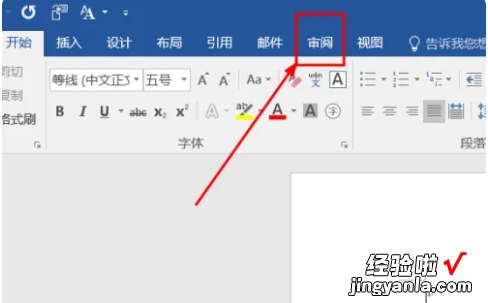
2、查看修订,在审阅工具栏下此时文档为修订模式 。
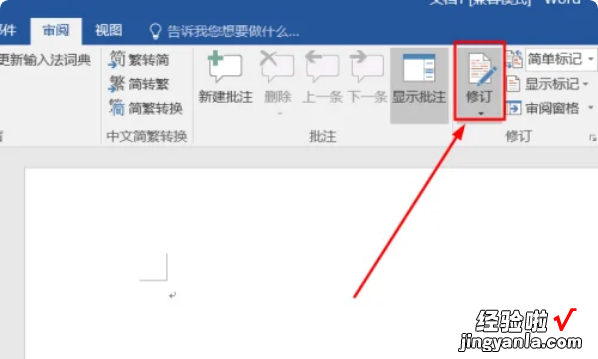
3、单击修订,在修订选项下拉再次点击修订即可取消修订模式 。
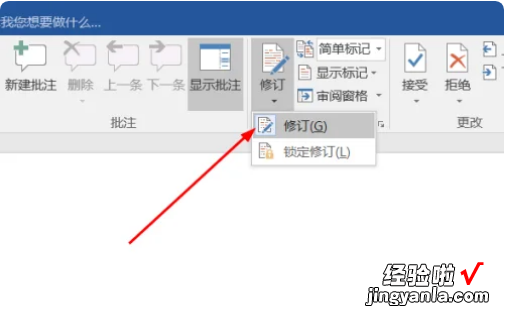
内容介绍:
进入后 , 将出现“接受或拒绝修订”,右边表示的是 “审阅”选框,即审阅时的状态 。在文件格式上,有三种方案可供选择:选择“突出显示所做的修订”,则所作修订与原文不同格式显示 。
如果选择“不突出显示所做修订”,则修订与原文同一格式显示;选择“原始状态”,则保持原文,所作的修改都不显示 。
在文件内容方面,也有三种方案供学习者选择:如果学习者想逐一查看,则点击“查找”按钮 , 查找到第一处修改:“过”的删除,点击“接受”按钮 , 则“过”字消失 。光标自动查找到下一修订处,即“绿” 字,点击“接受” , 则“绿”字显示格式与原文相同 。
可以用“←”或“→”逐一进行向上查找和向下查找至全文结束 。如果学生将文件全部审阅完毕,感觉对修改很满意 , 则可以直接点击“全部接受” , 则全文格式不变,内容是修改过后的内容 。
当然,学习者如果感觉全文修改的不好 , 想全部保留自己原来的观点,可以选择“全部拒绝”,则全文不做任何修改 。在共享文档提交审阅时 , Word 能跟踪每个用户所作的修订,并在每个用户都保存之后将所有的修订记录起来 。
【word修订模式怎么彻底关闭 word修改模式如何取消】如果不止一个人对文档中的同一个区域进行了操作,Word 会分辨有冲突的修订,询问用户是否接受前面用户所作的修订 。
